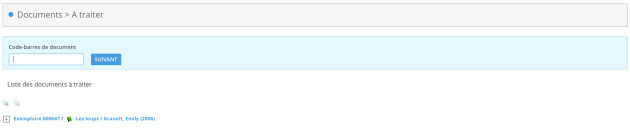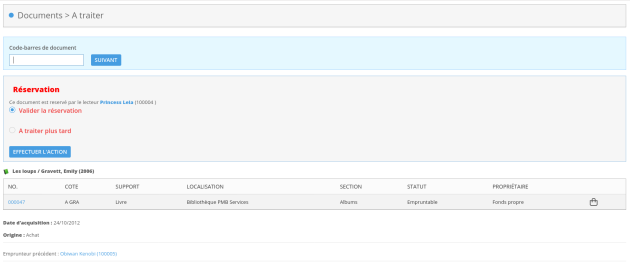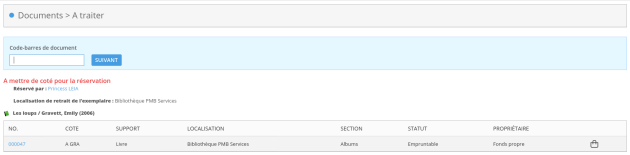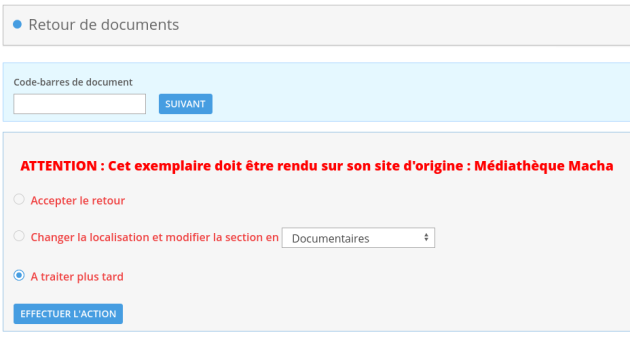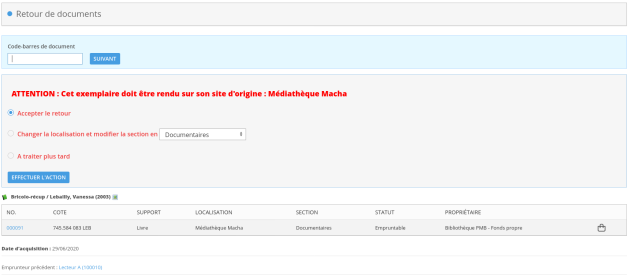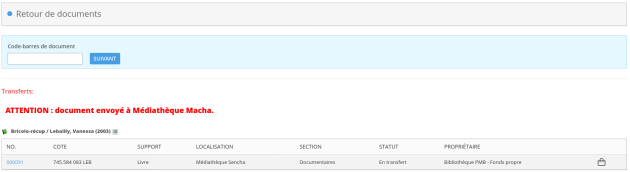Documents à traiter
Truc & astuceRaccourci clavier⚓
Depuis n'importe quelle page, il est possible d'accéder directement à la liste des document à traiter à l'aide d'un raccourci clavier : appuyez sur la touche Echap de votre clavier, puis sur la touche J.
Présentation⚓
Le menu Documents à traiter permet d'afficher la liste des exemplaires sur lesquels des actions doivent être effectués.
Se trouvent dans ce menu :
Les exemplaires réservés dont le retour a été enregistré mais dont la réservation n'a pas été confirmée lors du retour.
Si les transferts sont activés, les exemplaires empruntés dans une bibliothèque A et rendu dans une bibliothèque B dont le retour n'a pas été accepté ou la localisation changée.
ProcédureLes cas des exemplaires réservés dont la retour a été enregistré mais la réservation n'a pas été validée⚓
Rappel : Le retour d'un document réservé
Lors du retour d'un document réservé, PMB affiche le message suivant :
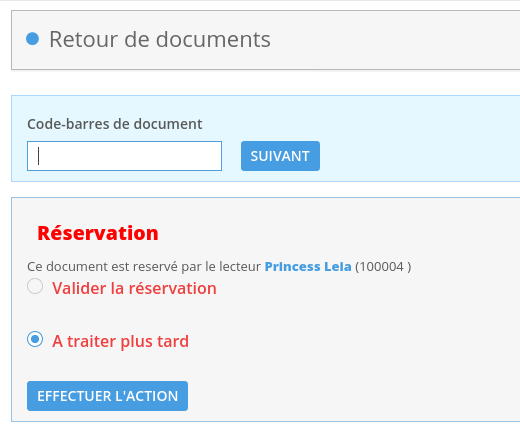
Si vous choisissez
A traiter plus tard, l'exemplaire passe automatiquement dans lesDocuments à traiter.La confirmation de la réservation s'effectue alors à moment ultérieur.
Lorsqu'un document doit être traité (confirmation de la réservation), un message d'alerte le signale dans l'onglet
Circulation: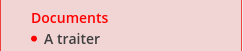
Remarque
Une alerte
Réservations A traiterapparaît également puisque un document à traiter est automatiquement marqué comme disponible (le retour ayant été enregistré).Accéder à la liste des documents à traiter
Remarque
Vous pouvez accéder également à cette liste en cliquant sur
Documents à traiter, dans le menu latéral.Attention
Ne cliquez pas sur l'alerte Réservations à traiter pour confirmer la réservation.
Celle-ci disparaîtra automatiquement lorsque la réservation du document à traiter sera confirmée.
Traiter le document
Visualiser le résultat
Après avoir effectué l'opération, PMB propose de mettre le document de côté :
Comme pour toute réservation, le lecteur est prévenu de la disponibilité de l'exemplaire qu'il a réservé :
si une adresse mail est renseignée dans sa fiche, le lecteur est alors automatiquement informé par mail.
le cas échéant, la confirmation de la réservation fait apparaître un popup dans lequel vous retrouvez un courrier à envoyer au lecteur.
Remarque
Dès lors que toutes les documents ont été traités, l'alerte
Documents à traiterdisparaît de l'ongletCirculation.
ProcédureLe cas des exemplaires empruntés dans une localisation et rendus dans une autre⚓
Rappel : Le retour d'un exemplaire d'une autre localisation
Si les transferts sont actifs et que le paramétrage l'autorise, un lecteur peut emprunter un document dans une localisation et le rendre dans une autre.
Pour en savoir plus sur le paramétrage des transferts, consultez le chapitre Administration > Transferts
Lors du retour d'un exemplaire dans une localisation différente de celle où il a été emprunté, PMB affiche le message suivant :
Si vous choisissez
A traiter plus tard, l'exemplaire passe automatiquement dans lesDocuments à traiter.La choix entre générer un transfert pour renvoyer l'exemplaire vers sa localisation d'origine et intégrer l'exemplaire dans les collections de la localisation s'effectue alors à moment ultérieur.
Lorsqu'un exemplaire doit être traité après avoir été rendu dans une localisation différente de celle de prêt, un message d'alerte le signale également dans l'onglet
Circulation: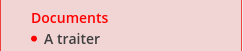
Accéder à la liste des documents à traiter
Traiter le document
Saisissez le code-barres de l'exemplaire à traiter.
PMB affiche alors le message indiquant que cet exemplaire a été rendu dans une localisation différente que celle de prêt :
Si l'action
Accepter le retourest cochée, cela signifie que PMB va générer automatiquement un transfert pour que l'exemplaire soit renvoyé vers sa localisation d'origine. Il faut donc mettre l'exemplaire au départ de la prochaine navette.Si l'action
Changer la localisation et modifier la section enest cochée, cela signifie que la localisation de l'exemplaire deviendra celle de la bibliothèque de retour et que sa nouvelle section sera celle choisie dans le menu déroulant.Si l'action
A traiter plus tardest cochée, alors l'exemplaire reste dans le menu.Il vous suffit ensuite de cliquer sur
Effectuer l'actionpour confirmer l'action.Visualiser le résultat
Après avoir effectué l'opération
Accepter le retour, PMB précise que le document est à envoyer à la localisation d'origine, il faut dont le mettre au départ de la prochaine navette.Comme pour tout transfert, les utilisateurs de la localisation d'origine voient apparaître un message d'alerte dans leur PMB et l'exemplaire apparaît dans leur menu
Transfert > Réception.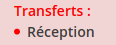
Attention
En fonction du paramétrage des transferts, il se peut que l'envoi du document soit d'abord à confirmer dans le menu
Transfert > Envoi.Pour en savoir plus sur le paramétrage des transferts, consultez le chapitre Administration > Transferts
Après avoir effectué l'opération
Changer la localisation et modifier la section enPMB n'affiche aucun message particulier. L'exemplaire est simplement à ranger dans les rayons.Remarque
Dès lors que toutes les documents ont été traités, l'alerte
Documents à traiterdisparaît de l'ongletCirculation.